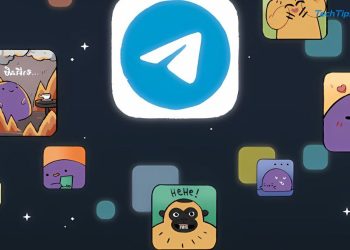Việc bảo vệ tài khoản Telegram khỏi nguy cơ bị truy cập trái phép đang trở nên quan trọng hơn bao giờ hết. Một trong những cách hiệu quả nhất là kích hoạt OTP Telegram – lớp xác thực bổ sung giúp bạn an tâm hơn khi sử dụng. Trong bài viết này, TechTipsVN sẽ hướng dẫn bạn cách kích hoạt OTP và lý do tại sao tính năng này nên được bật càng sớm càng tốt.
Vì sao nên bật OTP trên Telegram?
Trong thời đại mà thông tin cá nhân dễ bị đánh cắp, các ứng dụng nhắn tin cần có những lớp bảo vệ mạnh mẽ. Telegram vốn nổi bật với khả năng mã hóa đầu cuối, nhưng điều đó vẫn chưa đủ nếu người khác có quyền truy cập vào điện thoại hoặc SIM của bạn.
Khi bạn kích hoạt OTP, Telegram sẽ yêu cầu nhập thêm một mật khẩu riêng khi đăng nhập trên thiết bị mới – ngoài mã xác thực được gửi qua SMS hoặc gọi điện. Điều này giảm thiểu rủi ro mất tài khoản ngay cả khi kẻ xấu chiếm được số điện thoại của bạn.
Không ít người dùng đã mất quyền truy cập chỉ vì lơ là bước bảo mật này. Vì thế, việc chủ động kích hoạt từ sớm sẽ giúp bạn giữ an toàn cho tài khoản và mọi dữ liệu kèm theo.
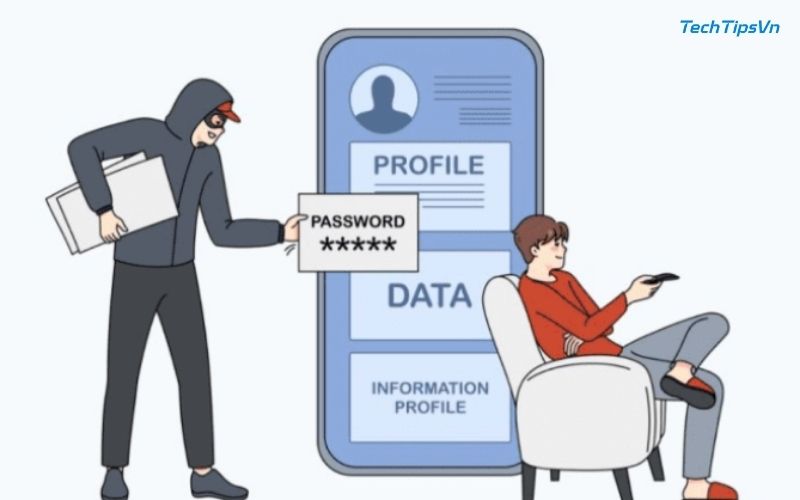
Cách hoạt động của OTP trên Telegram
Kích hoạt OTP Telegram thực chất là tính năng xác minh hai bước (Two-Step Verification). Không giống với OTP gửi qua tin nhắn như ở ngân hàng, OTP trong Telegram là mật khẩu thứ hai do chính bạn thiết lập.
Mỗi khi bạn đăng nhập vào tài khoản trên thiết bị mới, ngoài mã xác minh gửi qua SMS hoặc tin nhắn Telegram, bạn còn cần nhập thêm mật khẩu OTP này. Nếu không nhập đúng, Telegram sẽ từ chối truy cập, dù số điện thoại chính xác.Tính năng này đặc biệt hữu ích nếu bạn làm việc từ nhiều thiết bị hoặc thường xuyên thay đổi điện thoại. Một lớp mật khẩu do chính bạn thiết lập là yếu tố ngăn chặn hiệu quả mọi nỗ lực truy cập trái phép.
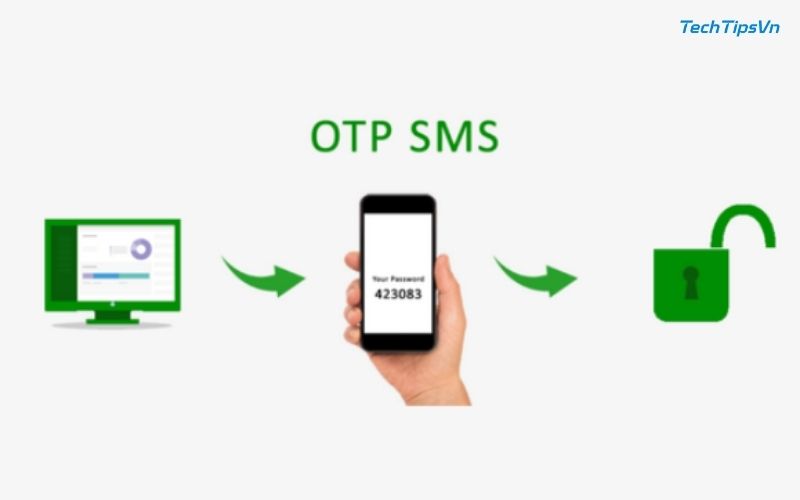
Hướng dẫn chi tiết cách kích hoạt OTP Telegram
Việc Kích hoạt OTP Telegram là một trong những cách đơn giản nhưng hiệu quả để tăng cường bảo mật cho tài khoản cá nhân. Toàn bộ quá trình chỉ mất vài phút thực hiện trực tiếp trong ứng dụng. Hãy làm theo các bước dưới đây:
Bước 1: Mở Telegram trên thiết bị di động
Khởi chạy Telegram trên smartphone của bạn để bắt đầu thiết lập. Tại giao diện chính, nhấn vào biểu tượng ba dấu gạch ngang ở góc trên bên trái để mở menu tùy chọn.
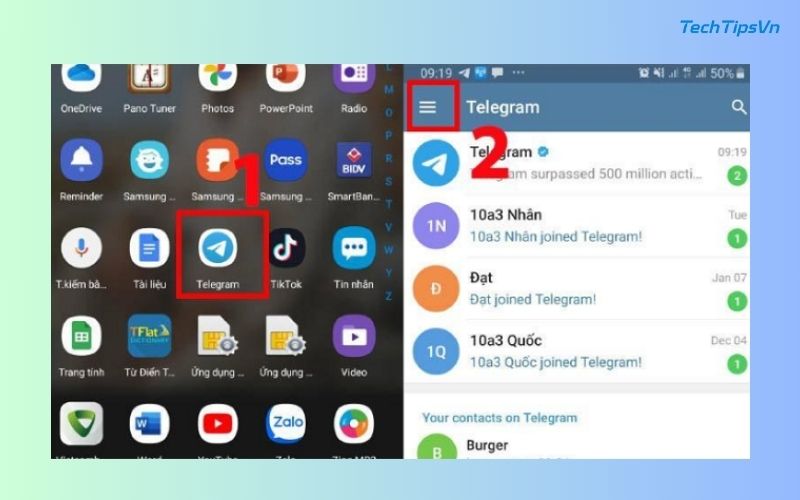
Bước 2: Vào phần “Cài đặt”
Trong menu vừa mở, chọn mục “Cài đặt” (Settings) để bắt đầu cấu hình tài khoản của bạn.
Bước 3: Chọn mục “Quyền riêng tư và bảo mật”
Tiếp tục cuộn xuống và nhấn vào “Quyền riêng tư và bảo mật” (Privacy and Security). Đây là nơi Telegram cho phép người dùng tùy chỉnh các tính năng bảo vệ tài khoản.
Bước 4: Kích hoạt xác minh hai bước
Tại phần “Bảo mật”, chọn “Xác minh hai bước” (Two-Step Verification). Sau đó, bạn sẽ được hướng dẫn từng bước để thiết lập Kích hoạt OTP Telegram
Telegram sẽ yêu cầu bạn thực hiện các thao tác sau:
- Thiết lập mật khẩu OTP: Đây là mã mà bạn sẽ cần nhập khi đăng nhập từ thiết bị mới.
- Xác nhận lại mật khẩu: Đảm bảo bạn không gõ sai mật khẩu trong lần đầu tiên.
- Thêm email khôi phục (khuyến khích): Email này sẽ giúp bạn lấy lại mật khẩu OTP nếu quên trong tương lai.
Sau khi hoàn tất tất cả các bước trên, tính năng xác minh hai bước sẽ được kích hoạt. Mỗi lần đăng nhập trên thiết bị mới, bạn sẽ cần nhập mật khẩu OTP cùng với mã xác minh gửi qua SMS hoặc cuộc gọi.
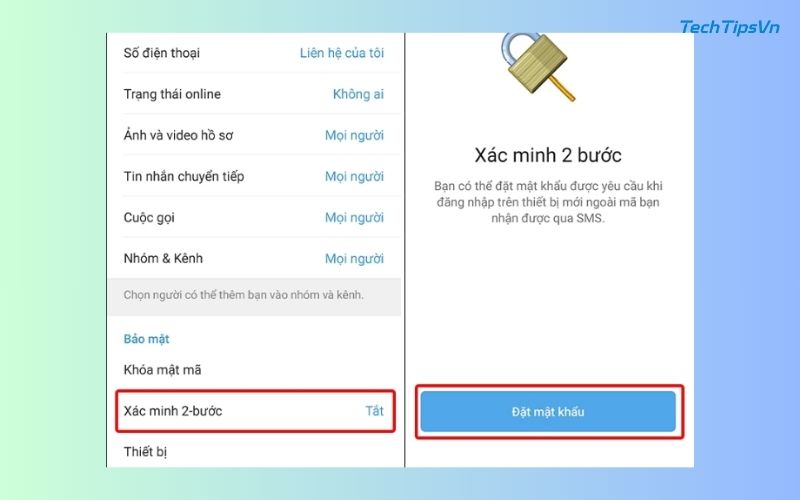
Một số lưu ý quan trọng khi sử dụng OTP Telegram
Sau khi kích hoạt Kích hoạt OTP Telegram, bạn cần lưu ý một số điểm để tránh bị khoá tài khoản:
- Không quên mật khẩu OTP: Vì đây là lớp bảo mật do bạn tạo, Telegram sẽ không thể khôi phục nếu bạn không nhập đúng và không có email khôi phục.
- Nên dùng mật khẩu dễ nhớ nhưng đủ mạnh: Tránh đặt các chuỗi đơn giản như 123456 hoặc ngày sinh.
- Không chia sẻ OTP với bất kỳ ai: Dù là bạn bè hay người tự xưng là “hỗ trợ Telegram”.
Việc bảo mật là trách nhiệm cá nhân, đặc biệt với một nền tảng không thu thập dữ liệu như Telegram. Khi bạn kiểm soát được chính mật khẩu thứ hai này, rủi ro bị mất tài khoản gần như bằng 0.

Xử lý tình huống quên mật khẩu OTP
Trong trường hợp bạn đã kích hoạt OTP nhưng không nhớ mật khẩu, hãy kiểm tra xem mình đã thêm email khôi phục chưa. Nếu có, bạn chỉ cần yêu cầu đặt lại mật khẩu thông qua email.
Nếu không có email khôi phục, Telegram sẽ không cho phép bạn truy cập tài khoản trên thiết bị mới. Điều này có thể gây bất tiện, nhưng chính sách này nhằm bảo vệ tối đa tài khoản khỏi các truy cập trái phép.
Giải pháp khi quên cả mật khẩu lẫn email là đăng nhập lại từ thiết bị cũ – nơi tài khoản vẫn đang hoạt động – để thay đổi cài đặt xác minh hai bước hoặc cập nhật thông tin khôi phục.
Một số mẹo giúp bạn sử dụng OTP hiệu quả hơn
Để tính năng xác minh hai bước phát huy tối đa hiệu quả bảo mật, bạn nên áp dụng một vài mẹo đơn giản nhưng hữu ích sau:
- Đặt mật khẩu dễ nhớ nhưng khó đoán: Ưu tiên sử dụng cụm từ có ý nghĩa cá nhân nhưng không quá phổ biến hoặc dễ suy đoán.
- Không lưu mật khẩu ở nơi kém an toàn: Hạn chế lưu OTP vào ghi chú, tin nhắn hoặc các ứng dụng không có mã khóa. Nếu cần, hãy sử dụng phần mềm quản lý mật khẩu có độ bảo mật cao.
- Luôn cập nhật email khôi phục: Trong trường hợp thay đổi địa chỉ email cá nhân, hãy nhớ điều chỉnh thông tin trong Telegram để đảm bảo bạn có thể lấy lại tài khoản khi cần.
- Định kỳ kiểm tra cài đặt bảo mật: Mỗi vài tháng, nên vào phần “Xác minh hai bước” để kiểm tra xem thông tin có chính xác hay không, đặc biệt khi bạn nghi ngờ có thiết bị lạ từng truy cập.
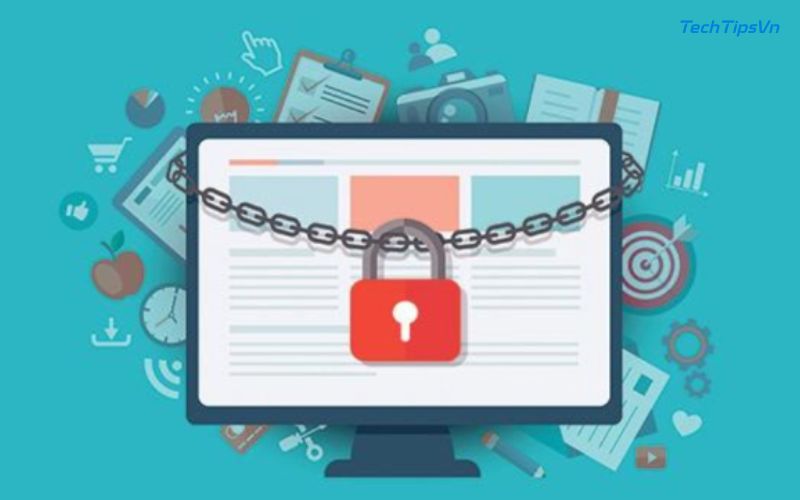
Khám phá các Thủ Thuật Ứng Dụng để tối ưu hóa hiệu suất và trải nghiệm sử dụng trên thiết bị của bạn.
Kích hoạt OTP Telegram là bước quan trọng giúp bạn tăng cường lớp bảo vệ cho tài khoản cá nhân, đặc biệt trong thời đại số hóa với nhiều nguy cơ tấn công mạng. Hãy thực hiện ngay hôm nay để đảm bảo an toàn cho dữ liệu, tin nhắn và các liên hệ quan trọng. TechTipsVN khuyến khích người dùng chủ động kiểm soát tài khoản của mình, bắt đầu từ việc bật OTP đơn giản nhưng cực kỳ hữu ích này.